жӮЁеҘҪпјҢзҷ»еҪ•еҗҺжүҚиғҪдёӢи®ўеҚ•е“ҰпјҒ
дҪҝз”ЁOneKeyеҰӮдҪ•еӨҮд»Ҫзі»з»ҹ пјҹй’ҲеҜ№иҝҷдёӘй—®йўҳпјҢиҝҷзҜҮж–Үз« иҜҰз»Ҷд»Ӣз»ҚдәҶзӣёеҜ№еә”зҡ„еҲҶжһҗе’Ңи§Јзӯ”пјҢеёҢжңӣеҸҜд»Ҙеё®еҠ©жӣҙеӨҡжғіи§ЈеҶіиҝҷдёӘй—®йўҳзҡ„е°ҸдјҷдјҙжүҫеҲ°жӣҙз®ҖеҚ•жҳ“иЎҢзҡ„ж–№жі•гҖӮ
ж–№жі•/жӯҘйӘӨ
第дёҖжӯҘпјҡз”ЁUзӣҳеҗҜеҠЁеӨ§еёҲиҝӣе…ҘPEзі»з»ҹеҗҺпјҢеңЁжЎҢйқўйј ж ҮеҸҢеҮ»OneKey GhostеҲҷжү“ејҖдәҶжӯӨе·Ҙе…·еҰӮдёӢеӣҫпјҡ
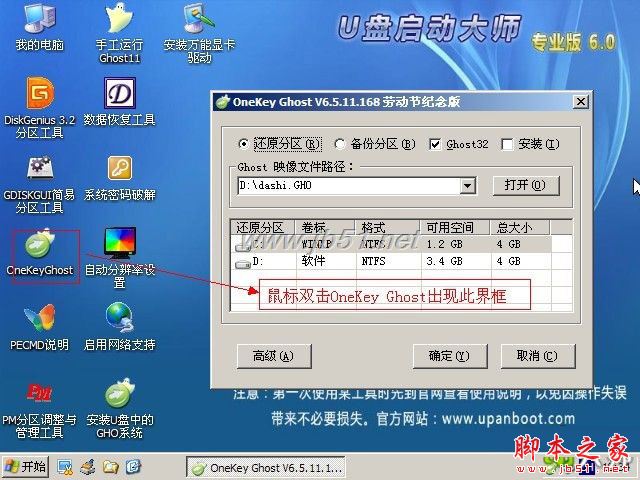
第дәҢжӯҘпјҡиҝҷдёәйҮҚиҰҒзҡ„дёҖжӯҘпјҢиҜ·и®ӨзңҹйҖүжӢ©гҖӮйҰ–е…ҲиҰҒйҖүдёӯеӨҮд»ҪеҲҶеҢәд№ҹе°ұжҳҜеӣҫдёӯзҡ„第дёҖжӯҘпјҢе…¶ж¬Ўе°ұиҰҒйҖүдёӯйңҖиҰҒеӨҮд»Ҫзҡ„зі»з»ҹеҲҶеҢәпјҢ然еҗҺе°ұиҰҒйҖүжӢ©еӨҮд»Ҫзі»з»ҹжүҖиҰҒеӯҳж”ҫзҡ„и·Ҝеҫ„пјҢй»ҳи®ӨдёәжңҖеҗҺдёҖдёӘеҲҶеҢәпјҢд№ҹеҸҜзӮ№еҮ»дҝқеӯҳйҖүжӢ©еӨҮд»ҪеҲ°е…¶д»–еҲҶеҢәпјҢжңҖеҗҺзӮ№еҮ»зЎ®е®ҡ
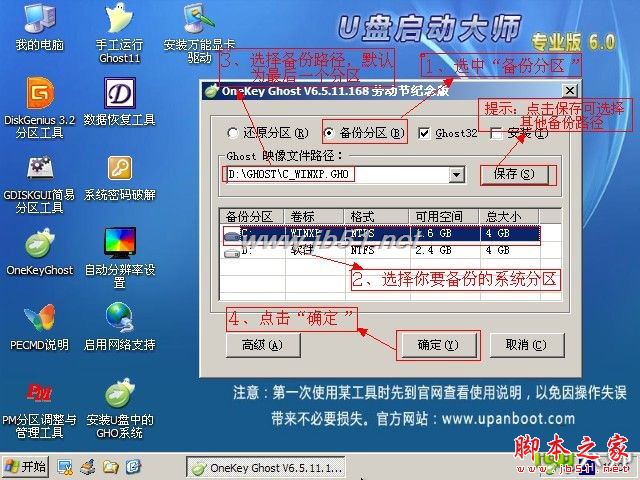
第дёүжӯҘпјҡзӮ№еҮ»зЎ®е®ҡеҗҺпјҢз»ҷеҮәдёҖдёӘжҸҗзӨәзЁӢеәҸеҮҶеӨҮе°ұз»ӘпјҢжҳҜеҗҰ马дёҠеӨҮд»ҪпјҢзӮ№еҮ»вҖңжҳҜвҖқ马дёҠиҝӣиЎҢеӨҮд»Ҫ
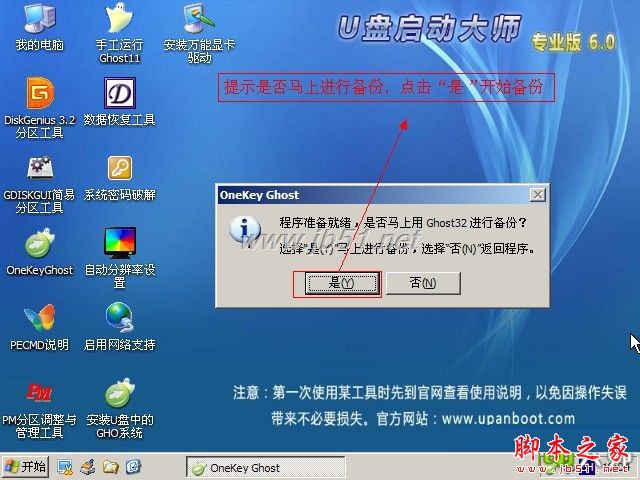
第еӣӣжӯҘпјҡзҺ°еңЁзңӢеҲ°зҡ„жҳҜзі»з»ҹжӯЈеңЁеӨҮд»ҪпјҢиҜ·зӯүеҫ…и“қиүІиҝӣеәҰжқЎиө°е®Ң
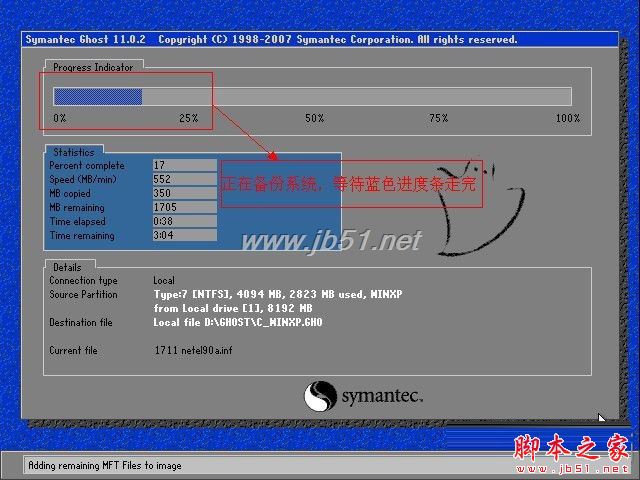
第дә”жӯҘпјҡи“қиүІиҝӣеәҰжқЎиө°е®ҢеҗҺпјҢдјҡжҸҗзӨәдҪ еӨҮд»Ҫзі»з»ҹжҲҗеҠҹпјҢзӮ№еҮ»вҖңжҳҜвҖқеҸҜйҮҚеҗҜи®Ўз®—жңәиҝӣе…ҘеҺҹзі»з»ҹжЎҢйқў
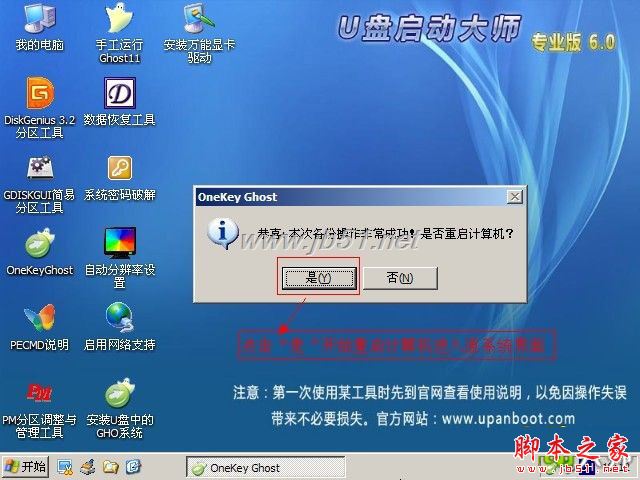
第е…ӯжӯҘпјҡжү“ејҖжҲ‘зҡ„з”өи„‘пјҢеңЁDзӣҳйҮҢе°ұеҸҜд»ҘжүҫеҲ°еҲҡжүҚеӨҮд»Ҫзҡ„зі»з»ҹж–Ү件пјҲGhostж–Ү件пјү
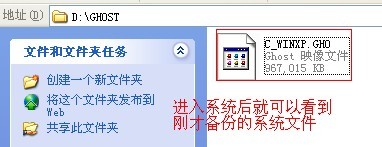
е…ідәҺдҪҝз”ЁOneKeyеҰӮдҪ•еӨҮд»Ҫзі»з»ҹ й—®йўҳзҡ„и§Јзӯ”е°ұеҲҶдә«еҲ°иҝҷйҮҢдәҶпјҢеёҢжңӣд»ҘдёҠеҶ…е®№еҸҜд»ҘеҜ№еӨ§е®¶жңүдёҖе®ҡзҡ„её®еҠ©пјҢеҰӮжһңдҪ иҝҳжңүеҫҲеӨҡз–‘жғ‘жІЎжңүи§ЈејҖпјҢеҸҜд»Ҙе…іжіЁдәҝйҖҹдә‘иЎҢдёҡиө„и®Ҝйў‘йҒ“дәҶи§ЈжӣҙеӨҡзӣёе…ізҹҘиҜҶгҖӮ
е…ҚиҙЈеЈ°жҳҺпјҡжң¬з«ҷеҸ‘еёғзҡ„еҶ…е®№пјҲеӣҫзүҮгҖҒи§Ҷйў‘е’Ңж–Үеӯ—пјүд»ҘеҺҹеҲӣгҖҒиҪ¬иҪҪе’ҢеҲҶдә«дёәдё»пјҢж–Үз« и§ӮзӮ№дёҚд»ЈиЎЁжң¬зҪ‘з«ҷз«ӢеңәпјҢеҰӮжһңж¶үеҸҠдҫөжқғиҜ·иҒ”зі»з«ҷй•ҝйӮ®з®ұпјҡis@yisu.comиҝӣиЎҢдёҫжҠҘпјҢ并жҸҗдҫӣзӣёе…іиҜҒжҚ®пјҢдёҖз»ҸжҹҘе®һпјҢе°Ҷз«ӢеҲ»еҲ йҷӨж¶үе«ҢдҫөжқғеҶ…е®№гҖӮ
жӮЁеҘҪпјҢзҷ»еҪ•еҗҺжүҚиғҪдёӢи®ўеҚ•е“ҰпјҒ